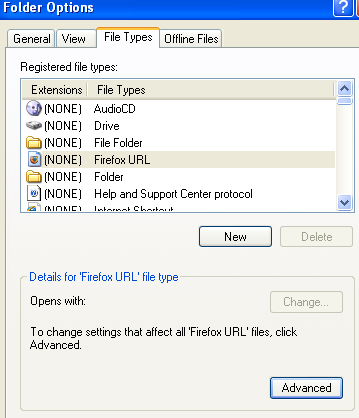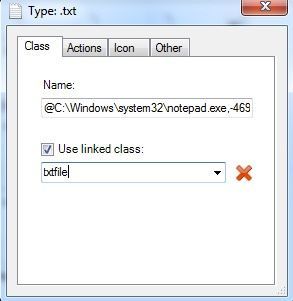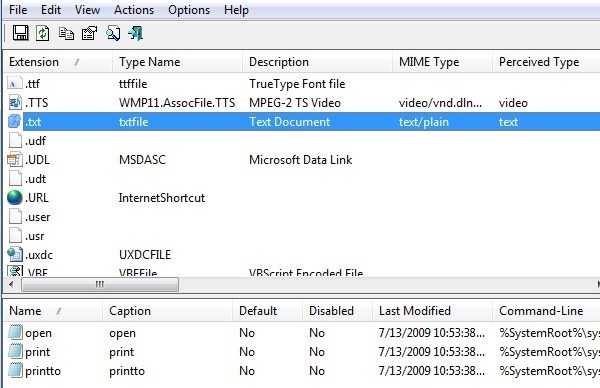컴퓨터에 인식 할 수없는 확장명을 가진 파일이있는 경우 Windows는 해당 파일에 일반 파일 아이콘을 지정하기 만합니다. 회사 환경에서 일하는 경우 독점 형식을 사용하는 맞춤형 소프트웨어 응용 프로그램을 사용하여 항상 이런 일이 발생할 수 있습니다.
가정 사용자 인 경우에도 기본 아이콘을 변경하는 것이 좋습니다. 텍스트 문서 나 모든 PDF 문서 등에 할당 된 것입니다.이 팁은 Windows의 모양과 느낌을 사용자가 원하는대로 사용자 정의하기위한 것입니다.
Windows XP에서는 파일 유형 아이콘을 변경하는 것이 매우 간단하고 Windows 탐색기를 통해 수행 할 수 있습니다. 불행하게도이 프로세스는 Windows 7과 Windows 8에서 더 복잡합니다. 수동으로 레지스트리 항목을 편집해야합니다. 재미는 없습니다. 고맙게도, 모든 혼란없이 일을 끝내는 몇 가지 프리웨어 프로그램이 있습니다.
![]()
Windows XP의 파일 유형 아이콘 변경
1 단계: 내 컴퓨터를 열고 도구와 폴더 옵션으로 이동하십시오. 2 단계: 파일 형식탭을 클릭하면 다음과 같은 메시지가 표시됩니다.
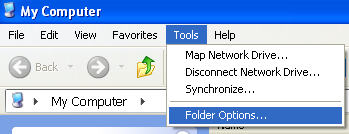 확장 기능 및 아이콘과 함께 컴퓨터에 등록 된 모든 파일 유형 목록
확장 기능 및 아이콘과 함께 컴퓨터에 등록 된 모든 파일 유형 목록
3 단계: 아이콘을 변경하려는 파일 확장자로 스크롤 한 다음 목록에서 선택하십시오.
4 단계/ strong>: 오른쪽 상단의 아이콘 변경버튼을 클릭하고 대체 아이콘을 선택하십시오.Windows XP에서 파일 유형의 아이콘을 변경하는 것이 얼마나 간단하고 Windows Vista. 이제 Windows 7과 Windows 8에 대해 이야기 해 보겠습니다.
Windows 7/8에서 파일 형식 변경 아이콘
Windows 7 이상에서는 다음을 변경할 수있는 몇 가지 프리웨어 유틸리티가 있습니다. 레지스트리에서 어지럽히 지 않고도 파일 아이콘을 볼 수 있습니다.
유형
유형 은 하나만하는 매우 간단한 앱입니다. 프로그램이 설치가 필요없는 독립형 실행 파일이라면 좋았을 것입니다. 그러나 불행하게도 그렇지 않습니다. 어쨌든 일단 설치하고 실행하면 시스템에 등록 된 모든 파일 유형과 아이콘이있는 상자가 나타납니다.
이 예에서는 텍스트 파일의 기본 아이콘을 변경하려고하므로 TXT확장 프로그램으로 스크롤하고 선택했습니다. 상단의 톱니 바퀴 아이콘을 클릭하면 속성 상자가 나타납니다.
클래스탭 해당 파일 유형에 대한 관련 프로그램의 경로를 볼 수 있습니다. 이 경우 메모장은 기본적으로 TXT 파일을 엽니 다. 원하는 경우 기본 프로그램을 실제로 변경할 수 있지만 탐색기를 통해서도 기본 프로그램을 변경할 수 있습니다.
관심있는 탭은 다음과 같습니다. 아이콘. 기본적으로 SYSTEM32 디렉토리에 저장된 imageres.dll 파일에 저장된 아이콘을 표시합니다. 이 DLL 파일에는 시스템에 사용 된 많은 기본 시스템 아이콘이 포함되어 있습니다.
여기서 유용한 아이콘을 찾지 못하면 EXE 및 DLL 파일에서 아이콘 추출 또는 자신의 이미지와 아이콘으로 변환 에 대한 이전 글을 읽을 수 있습니다. 사용자 정의 아이콘이 있으면 작은 노란색 폴더 버튼을 클릭하고 사용하려는 아이콘을 탐색 할 수 있습니다.
아이콘을 선택한 다음 속성 창을 닫으면됩니다. 또한 속성 창 맨 위에있는 머리글 영역의 아이콘 변경 내용을 볼 수 있습니다.
TXT 파일 유형의 아이콘을 다른 것으로 변경했으며 Windows가 운영 체제에서 표시하는 위치에 아이콘이 표시됩니다.
FilesTypesMan
내가 좋아하는 두 번째 프로그램은 Nirsoft, 무료 유틸리티에 관해서 내가 좋아하는 회사. 프로그램은 FileTypesMan 이라고 불리며, 시스템에 설치가 필요 없기 때문에 유형보다 낫습니다.
일단 그것을 실행하면 첫 번째 열 (확장)을 사용하여 찾고있는 파일 확장자까지 아래로 스크롤 할 수 있습니다. 내 예에서는 .TXT 파일 확장명을 다시 찾았고 맨 아래에서 해당 확장명과 관련된 여러 가지 작업을 볼 수 있습니다. 유형의 작업탭과 동일합니다.
항목을 두 번 클릭하면 전체 속성 및 설정이 포함 된 팝업 대화 상자가 나타납니다. 기본 아이콘옆에있는 작은 버튼을 클릭하고 아이콘 파일을 선택하십시오.
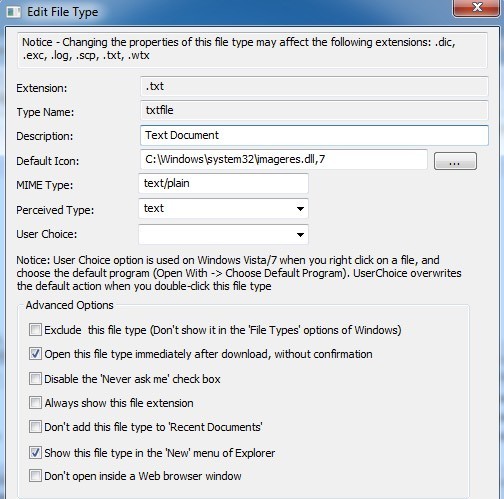 파일 확장자와 관련된 여러 가지 설정을 표시하거나 숨길 수있는 고급 옵션을 구성 할 수도 있습니다. 특정 파일 형식으로 작업하고 기본값보다 우수한 아이콘을 원할 경우이 두 프로그램이 가장 좋습니다.
파일 확장자와 관련된 여러 가지 설정을 표시하거나 숨길 수있는 고급 옵션을 구성 할 수도 있습니다. 특정 파일 형식으로 작업하고 기본값보다 우수한 아이콘을 원할 경우이 두 프로그램이 가장 좋습니다.
그게 전부입니다. 파일 유형 아이콘을 업데이트하는 데 질문이나 문제점이있는 경우 의견에서 알려주십시오. 즐기십시오!